1 Linux安装方法
1.1 一键安装脚本
1.2 自定义安装路径
1.3 获取密码
2 Docker安装方法
2.1 安装Docker
2.2 安装AList
2.3 Docker安装怎么更新AList
1 Linux安装方法
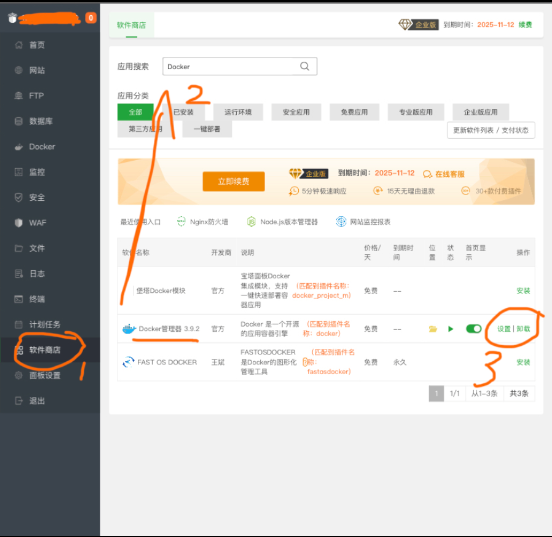
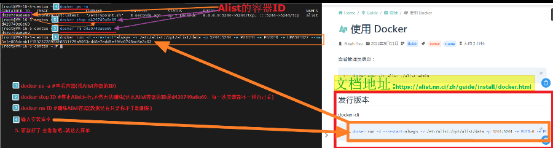
1.1 一键安装脚本
> 首先介绍第1种安装方法使用Linux服务器安装,使用官方一键安装命令进行部署
命令如下复制即可
curl -fsSL "https://alist.nn.ci/v3.sh" | bash -s install
更新命令
curl -fsSL "https://alist.nn.ci/v3.sh" | bash -s update
卸载AList命令
curl -fsSL "https://alist.nn.ci/v3.sh" | bash -s uninstall
### 1.2 自定义安装路径
以上命令安装路径默认为“/opt/alist”
如果想自定义路径请在后面加上“/xxx”
其中的“xxx”请修改为你想自定义文件夹名称
#### 演示:
演示安装路径
curl -fsSL "https://alist.nn.ci/v3.sh" | bash -s install /xxx
演示更新路径
curl -fsSL "https://alist.nn.ci/v3.sh" | bash -s update /xxx
显示卸载路径
curl -fsSL "https://alist.nn.ci/v3.sh" | bash -s uninstall /xxx
##### 接下来是一些AList命令
– 启动: `systemctl start alist`
– 关闭: `systemctl stop alist`
– 状态: `systemctl status alist`
– 重启: `systemctl restart alist`
### 1.3 获取密码
> 需要进入脚本安装AList的目录文件夹內,进入终端执行如下命令
cd /opt/alist
### 低于v3.25.0版本
./alist admin
### 高于v3.25.0版本
> 3.25.0以上版本将密码改成加密方式存储的hash值,无法直接反算出密码,如果忘记了密码只能通过重新随机生成或者手动设置
随机生成一个密码
./alist admin random
手动设置一个密码 NEW_PASSWORD 修改为你想设置的密码
./alist admin set NEW_PASSWORD
# 2 Docker安装方法
2.1 安装Docker
直接在宝塔软件商店搜索Docker并下载
### 2.2 安装AList
请注意,在这之前你必须开放你的防火墙或端口,默认安装端口是5244
AList发行版本命令
docker run -d --restart=always -v /etc/alist:/opt/alist/data -p 5244:5244 -e PUID=0 -e PGID=0 -e UMASK=022 --name="alist" xhofe/alist:latest
### 2.3 Docker安装怎么更新AList
1. docker ps -a #查看容器(找Alist容器的ID)
2. docker stop ID #停止Alist运行,不然无法删除(这次Alist容器的ID是d429749a6e69,每一次安装都不一样自己看)
3. docker rm ID #删除Alist容器(数据还在只要你不手动删除)
4. docker pull xhofe/alist:latest
5. 输入安装命令
docker run -d --restart=always -v /etc/alist:/opt/alist/data -p 5244:5244 -e PUID=0 -e PGID=0 -e UMASK=022 --name="alist" xhofe/alist:latest
7. 更新好了 去看看吧..就这么简单



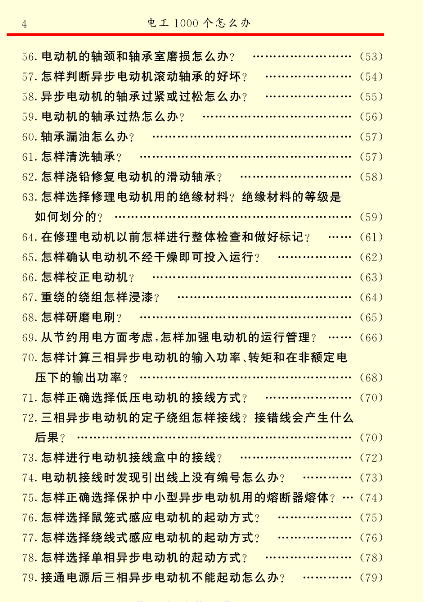


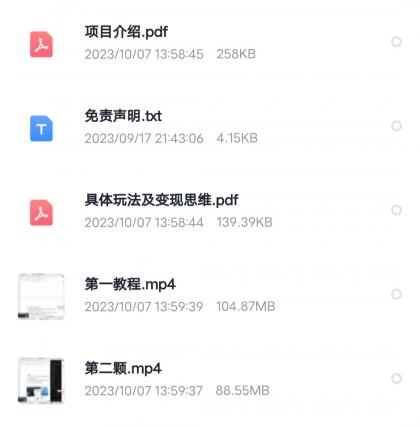


暂无评论内容